Sposób na powolnego Findera w Mavericks
Niektórzy użytkownicy OS X Mavericks doświadczają problemów z dużym zużyciem zasobów procesora przez Findera. Problem można naprawić za pomocą kilku komend w Terminalu.
Żeby sprawdzić, ile zasobów zużywa Finder, uruchamiamy Monitor aktywności, a następnie na liście odnajdujemy program. Jeżeli obciążenie CPU jest wyższe, niż 5%, przeprowadzenie poniższych czynności jest wręcz wskazane.
UWAGA: Poniższa metoda powoduje przywrócenie domyślnych ustawień Findera, wliczając w to konfigurację wyświetlania, elementów paska bocznego oraz przycisków.
Na początku przechodzimy do dowolnego okna Findera i kombinacją Cmd+Shift+G wywołujemy okno Idź do katalogu.
Wpisujemy w nim poniższą komendę, a następnie zatwierdzamy.
~/Library/Preferences/
W wyświetlonym katalogu odnajdujemy plik com.apple.finder.plist i kopiujemy go na Biurko w celu utworzenia kopii zapasowej.
Następnie usuwamy pierwotny plik z katalogu ~/Library/Preferences/.
Teraz uruchamiamy Terminal i wpisujemy poniższą komendę, po czym ją zatwierdzamy.
killall Finder
Finder zostanie przywrócony do ustawień domyślnych, powinien też powrócić do swojej początkowej prędkości. Istnieje też szybsza metoda, sprowadzająca się do wprowadzenia w Terminalu jednej komendy (zamieszczonej poniżej). Pamiętajcie jednak o wcześniejszym wykonaniu kopii zapasowej pliku com.apple.finder.plist.
rm ~/Library/Preferences/com.apple.finder.plist&&killall Finder
Źródło: OS X Daily
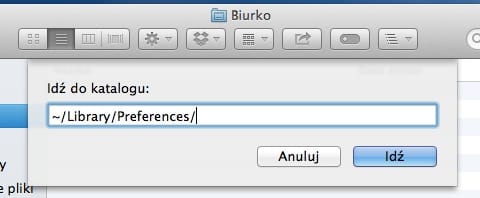
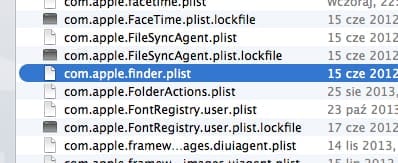
Komentarze: 3
To może tak bez pamiętania?
mv ~/Library/Preferences/com.apple.finder.plist ~/Desktop && killall Finder
a co zrobić potem z zapisanym plikiem na biurku?
Nic. Jest to kopia zapasowa.